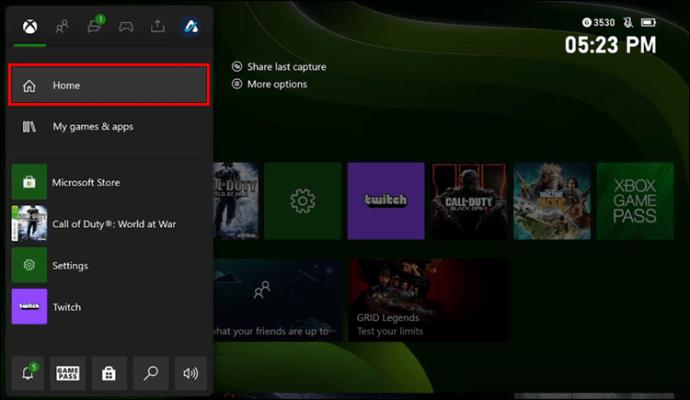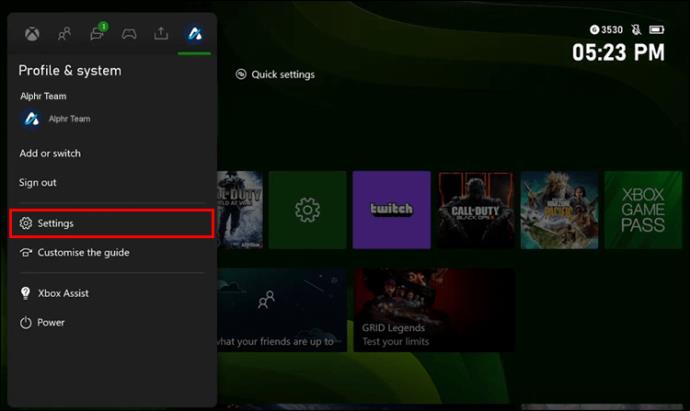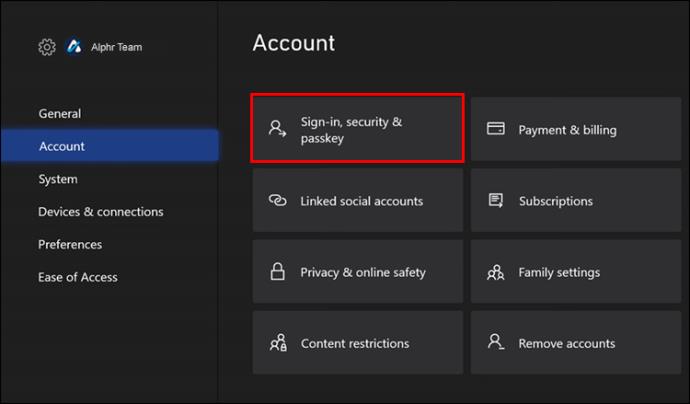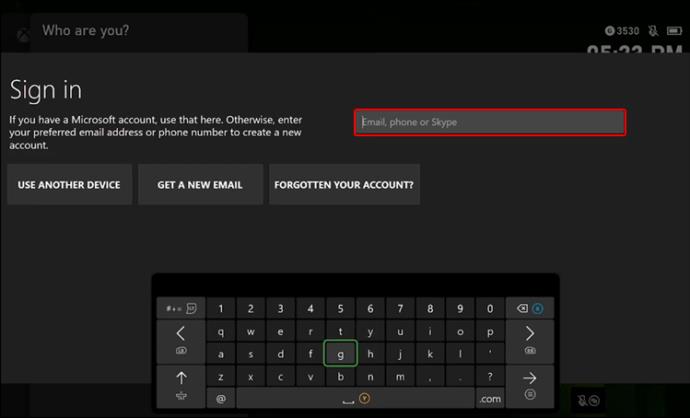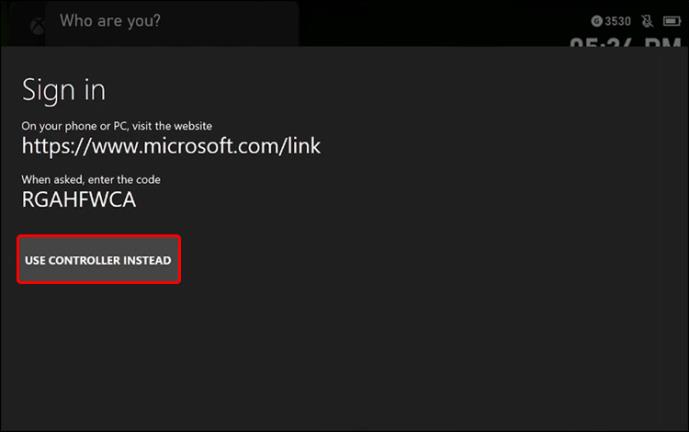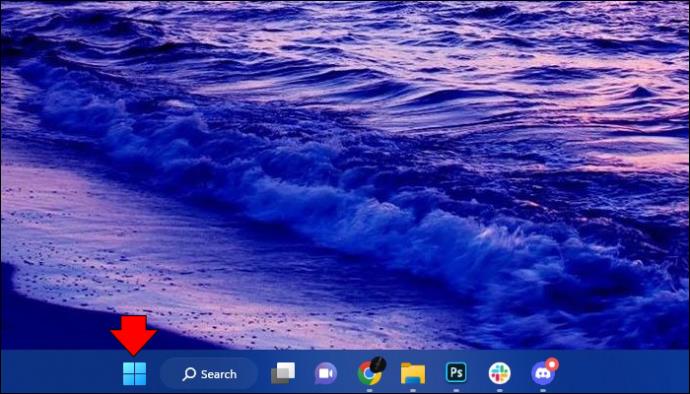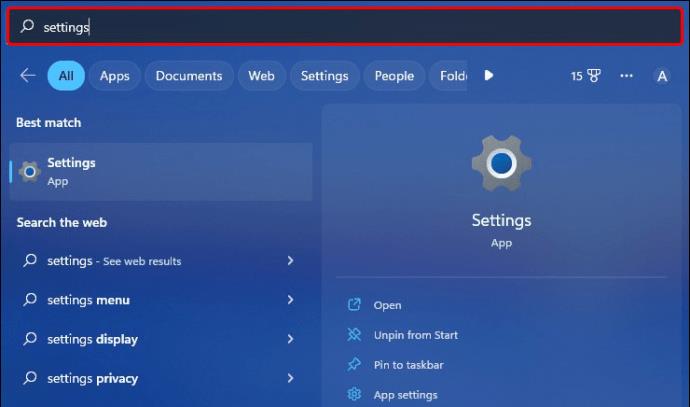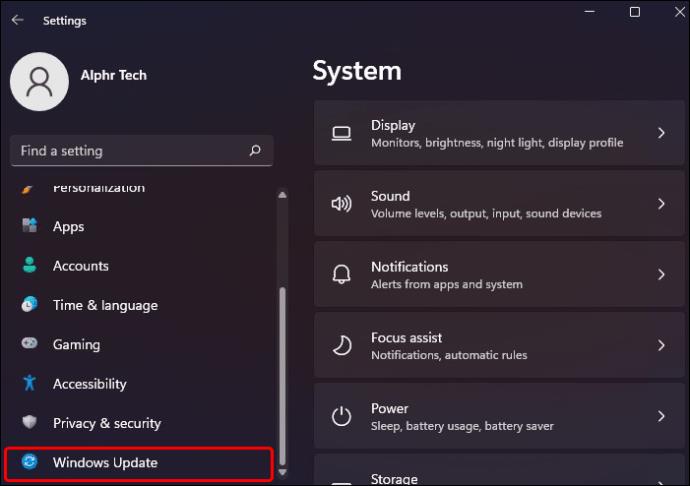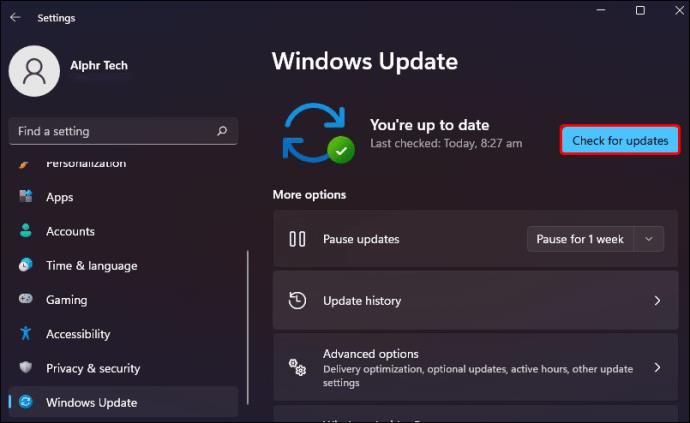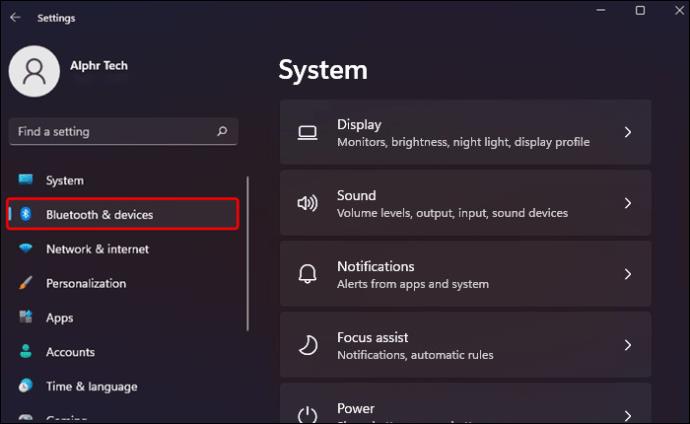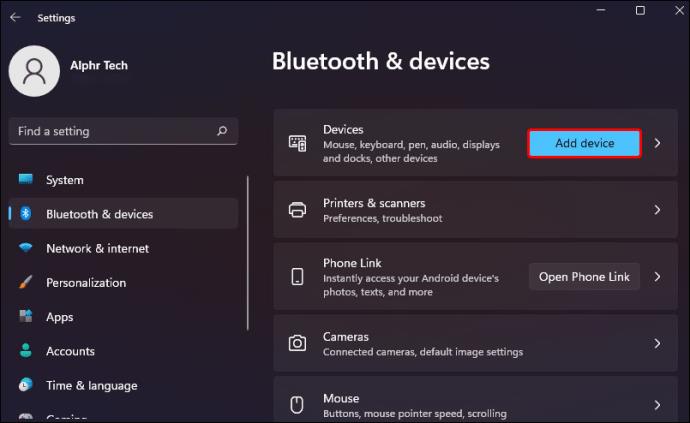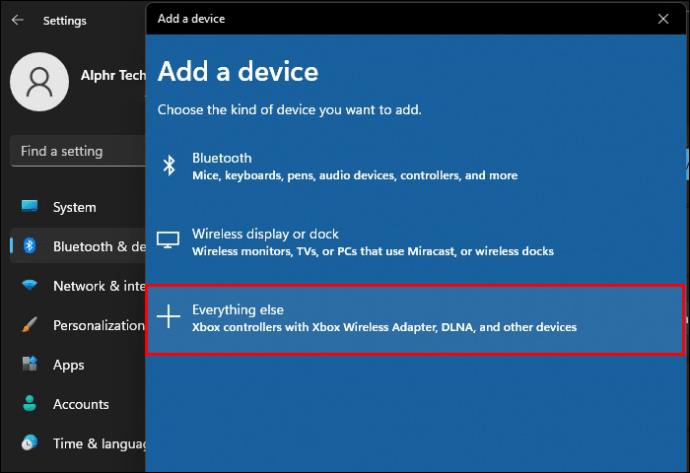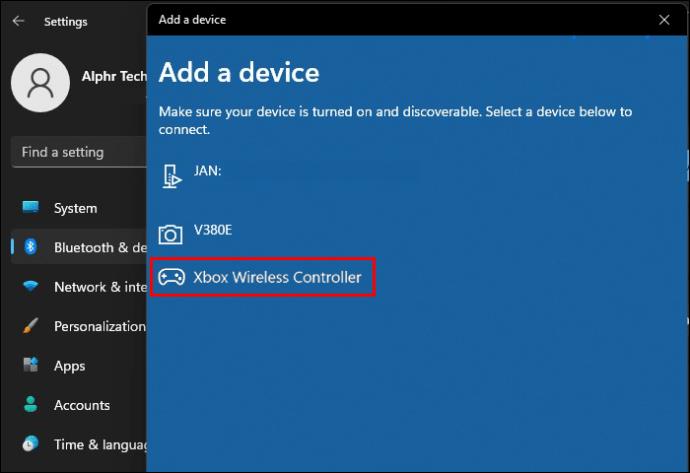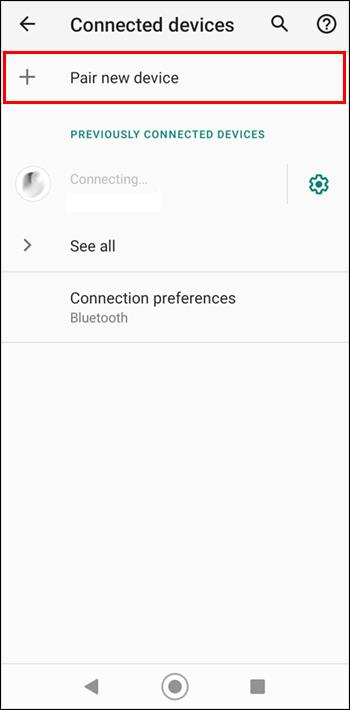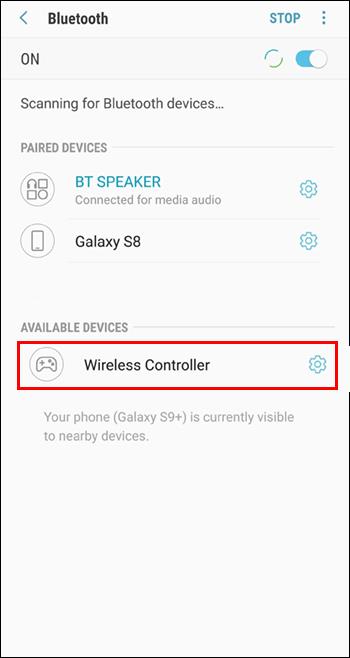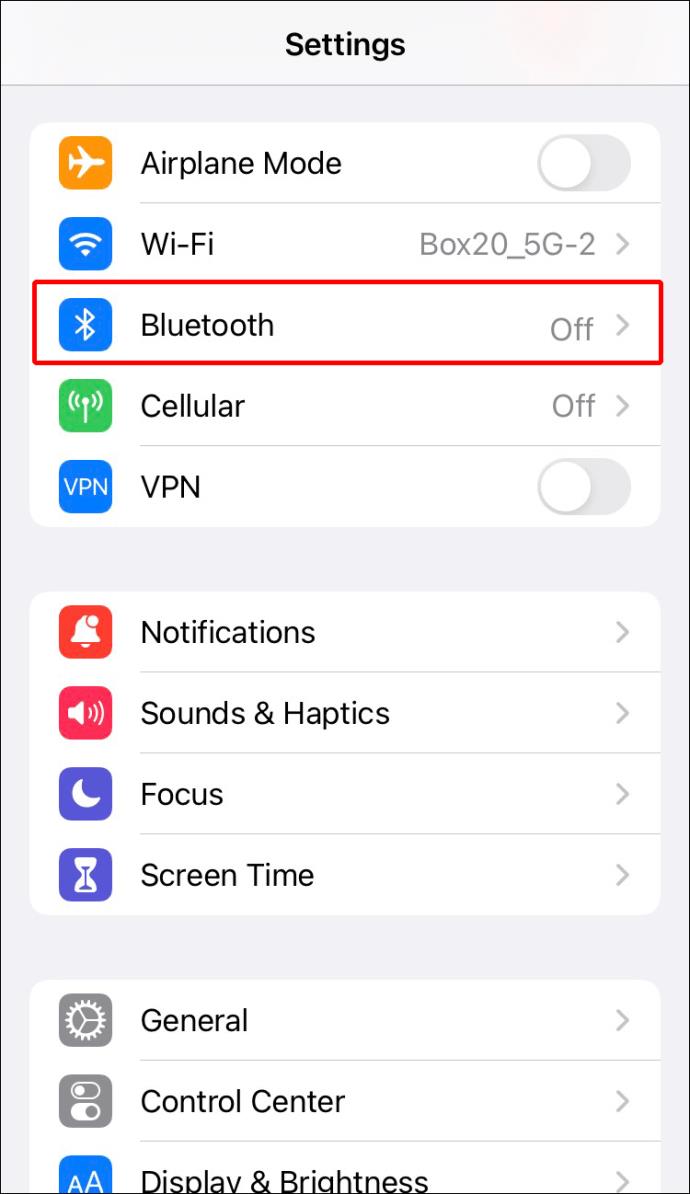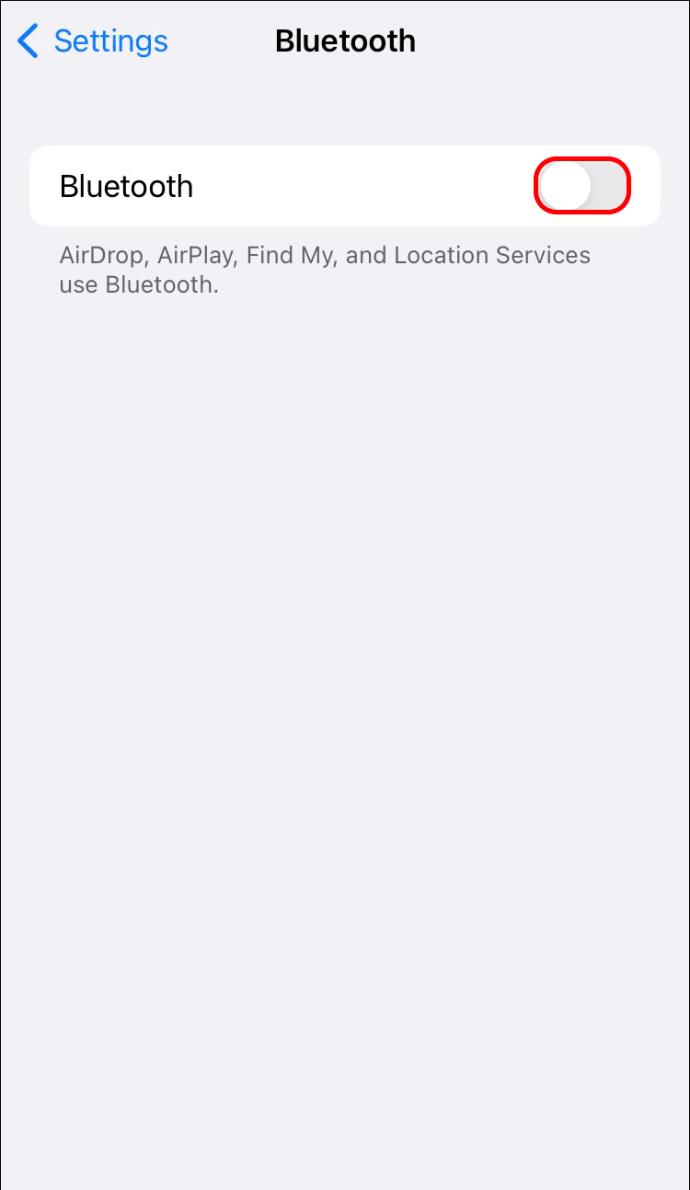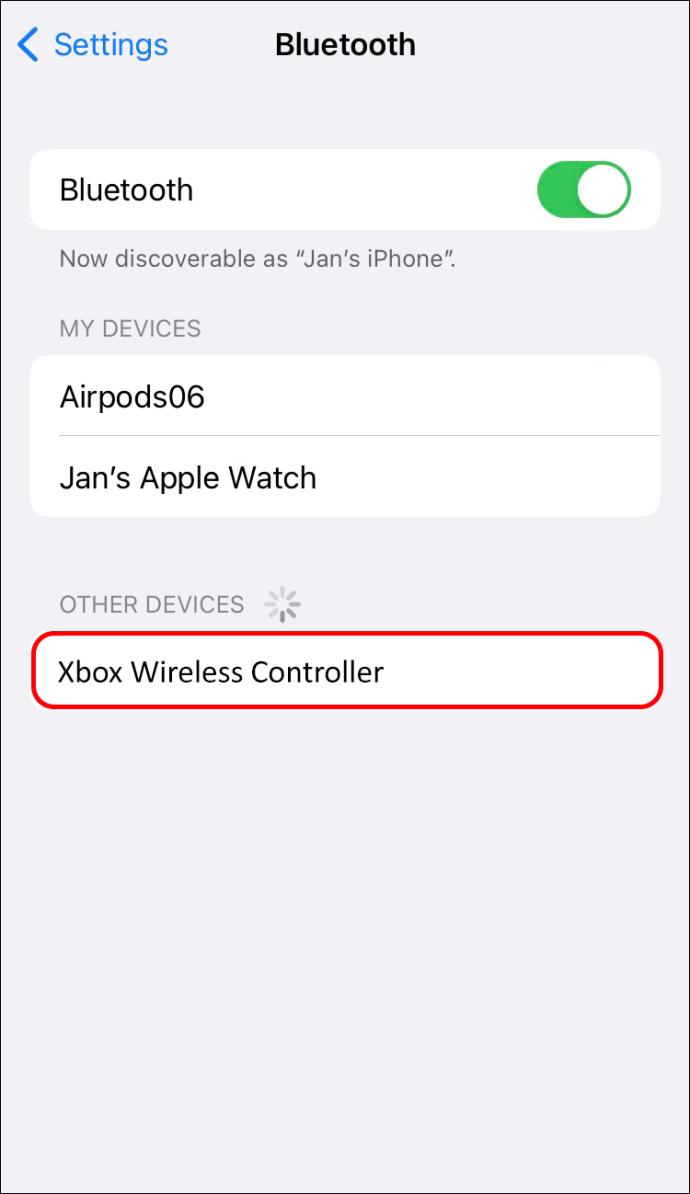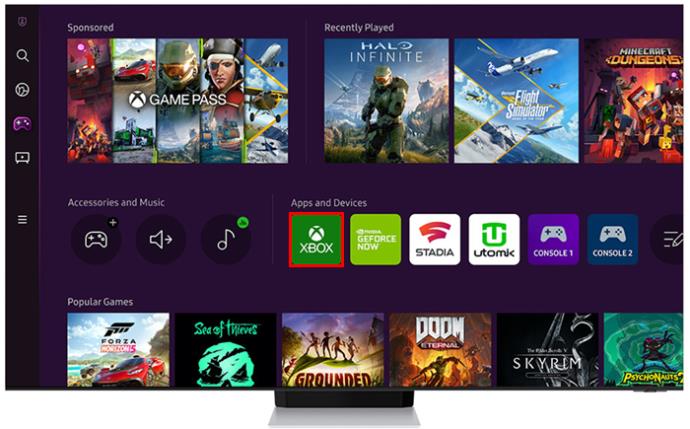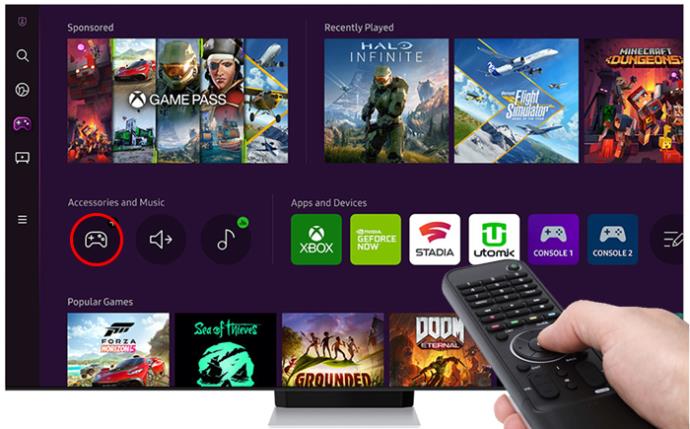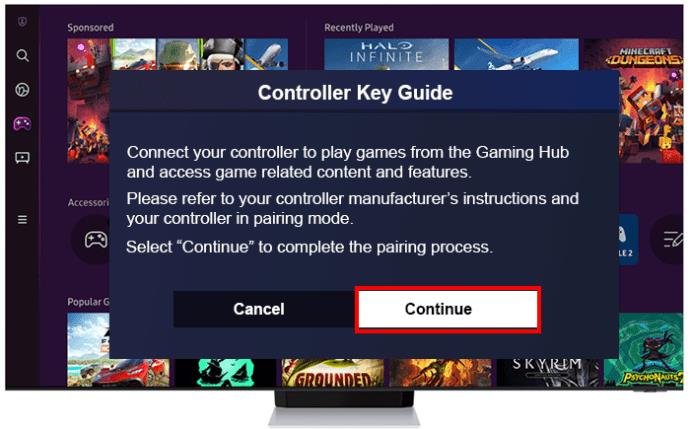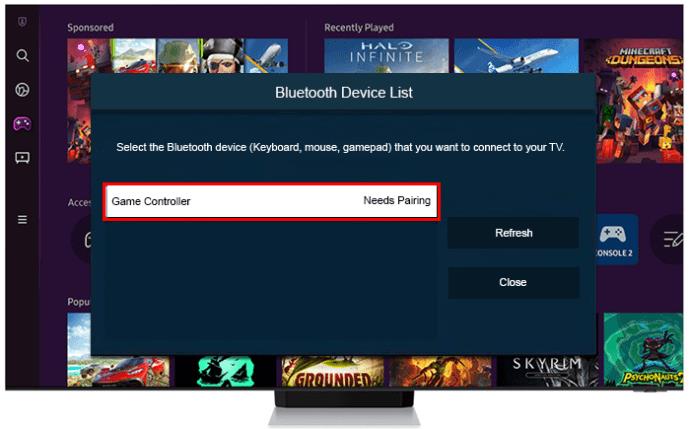تحتاج أحيانًا إلى شراء معدات إضافية للاستمتاع بألعاب Xbox X على أكمل وجه. لحسن الحظ ، ليس هذا هو الحال إذا كنت تستخدم وحدة تحكم Xbox One. أكدت Microsoft أن هذا النظام الأساسي متوافق تمامًا مع وحدة التحكم الخاصة بك. ربط الاثنين سهل نسبيًا.

تشرح هذه المقالة كيف يمكنك استخدام وحدة تحكم قديمة لأحدث جيل من وحدة التحكم.
كيفية استخدام جهاز تحكم Xbox One مع وحدات تحكم Series X.
إليك كيفية استخدام جهاز التحكم Xbox One الخاص بك على Xbox X لاسلكيًا:
- اضغط على زر التزامن في وحدة التحكم. يجب أن يكون هذا هو الزر الأسود فوق منفذ USB-A في الجزء الخلفي من جهازك.

- خذ وحدة التحكم الخاصة بك واضغط مع الاستمرار على زر المزامنة. كما هو الحال مع وحدة التحكم ، يجب أن يكون هذا زرًا أسود أعلى تحكمك بين أزرار المصد.

- عندما يبدأ الشعار في الوميض بسرعة ، توقف عن الضغط على الزر.

- انتظر حتى يتوقف الضوء عن الوميض ، ويجب أن تكون قادرًا على التنقل في القوائم باستخدام وحدة التحكم التي قمت بربطها.

- انتقل إلى جهاز Xbox X الخاص بك وقم بزيارة قسم "الصفحة الرئيسية".
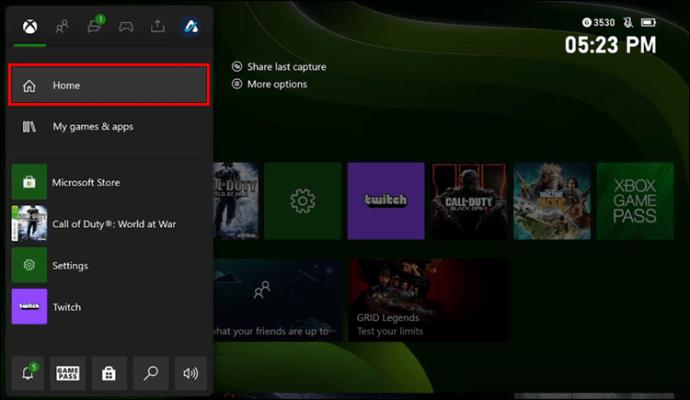
- انتقل إلى "الملف الشخصي والنظام" واضغط على "الإعدادات".
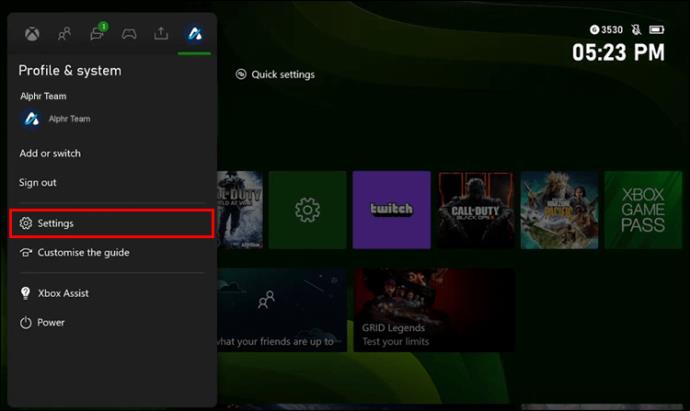
- توجه إلى "الحساب" ، متبوعًا بـ "تسجيل الدخول".
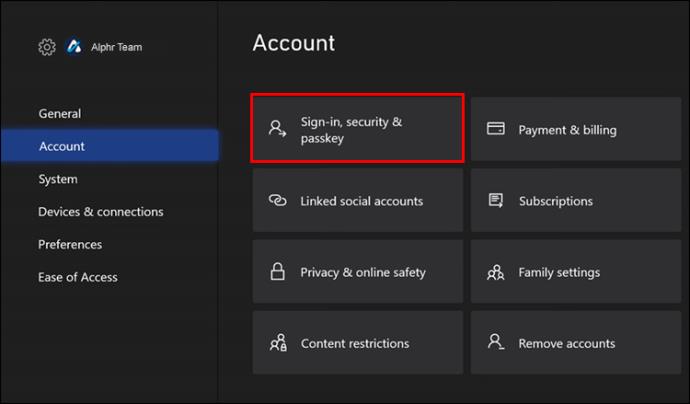
- أدخل بيانات الاعتماد الخاصة بك لتسجيل الدخول إلى حسابك.
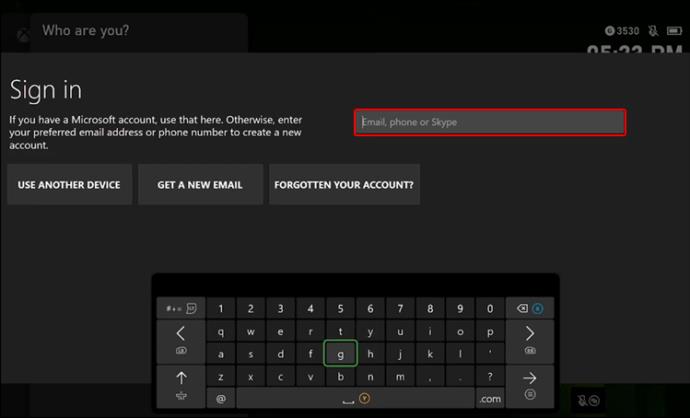
- قم بتسجيل الدخول باستخدام وحدة التحكم الخاصة بك واضغط على زر "استخدام وحدة التحكم بدلاً من ذلك".
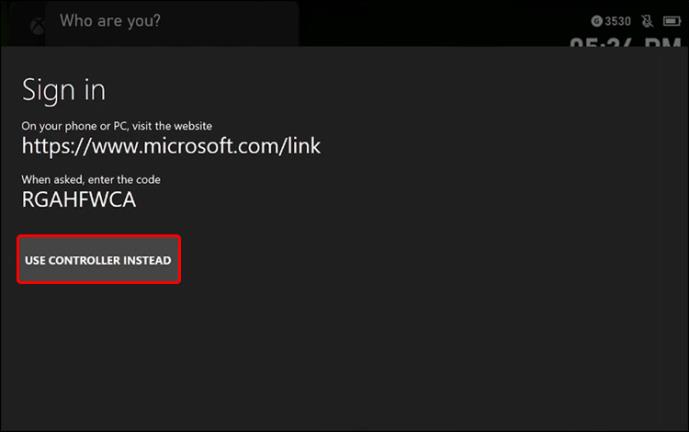
- جهاز التحكم الخاص بك متصل الآن بالكامل بجهاز Xbox X الخاص بك.
يعد ربط وحدة تحكم Xbox One السلكية أسهل. ما عليك سوى توصيل وحدة التحكم في منفذ Xbox X USB-A وانتظر حتى يتم الاقتران تلقائيًا.
كيفية إعداد Bluetooth على جهاز تحكم Xbox One
تسمح لك وحدات التحكم اللاسلكية Xbox One المتوافقة مع Xbox Series X و S بالتبديل بسرعة بين جهاز Bluetooth المقترن ووحدة تحكم Xbox الخاصة بك. هذه ميزة ملائمة ، لكنك ستحتاج إلى تمكين Bluetooth لاستخدامها.
أول شيء يجب عليك فعله هو التحقق مما إذا كانت الأجهزة التي تريد ربطها عبر البلوتوث تدعم هذه التقنية. على سبيل المثال ، إليك كيفية التحقق مما إذا كانت منصة Windows لديك بها التحديثات اللازمة:
- انتقل إلى شريط المهام واضغط على زر "ابدأ".
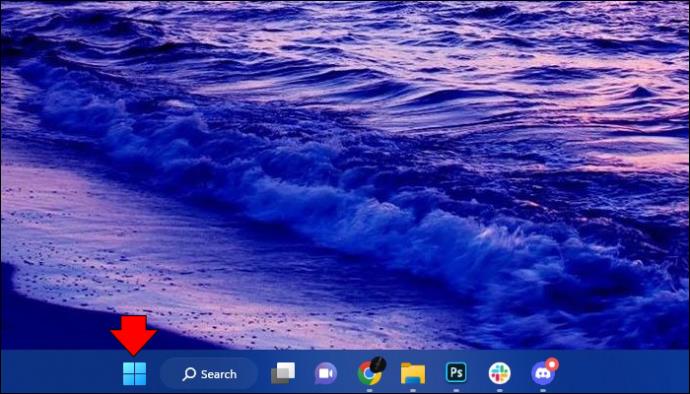
- افتح شريط البحث واكتب "الإعدادات".
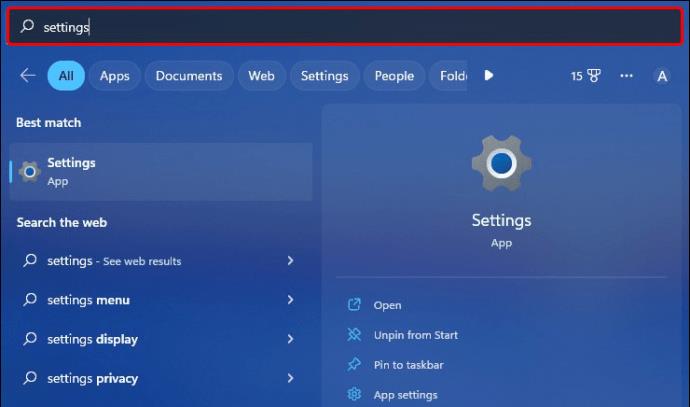
- حدد تطبيق "الإعدادات" واختر "Windows Update".
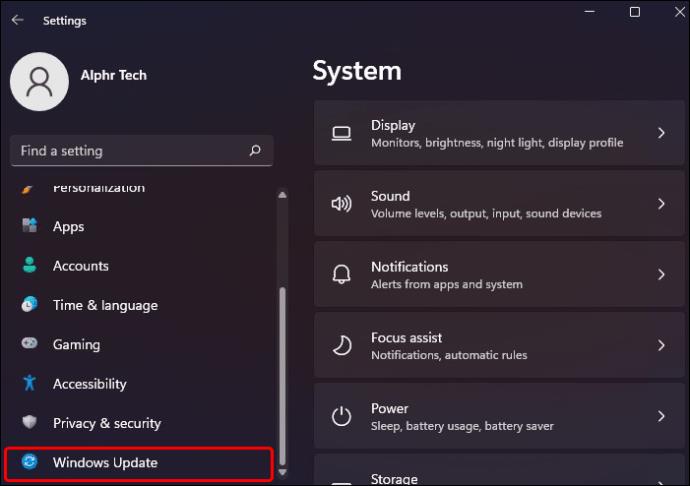
- انقر فوق الزر "التحقق من وجود تحديثات" وانتظر حتى يقوم النظام بفحص جهاز الكمبيوتر الخاص بك بحثًا عن أي تحديثات ربما لم تقم بتثبيتها.
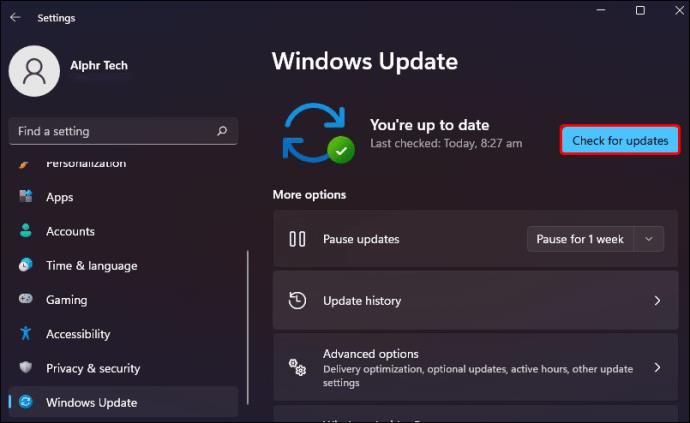
لاحظ أن أجهزة الكمبيوتر المكتبية قد لا تحتوي على تقنية Bluetooth مضمنة في اللوحة الأم ، لذلك قد تحتاج إلى استخدام هوائي Bluetooth منفصل. تحتوي أجهزة الكمبيوتر المحمولة بشكل عام على تقنية Bluetooth من البداية.
بمجرد تحديث جهاز الكمبيوتر ، تأكد من أن جهاز التحكم Xbox الخاص بك المزود بتقنية Bluetooth يحتوي أيضًا على تحديثات البرامج الثابتة اللازمة. اتخذ الخطوات التالية للقيام بذلك:
- اضغط على زر Xbox في وحدة التحكم لتشغيل وحدة التحكم.

- اضغط مع الاستمرار على زر الاقتران لمدة ثلاث ثوانٍ.

- ارجع إلى جهاز الكمبيوتر الخاص بك واضغط على زر "ابدأ".
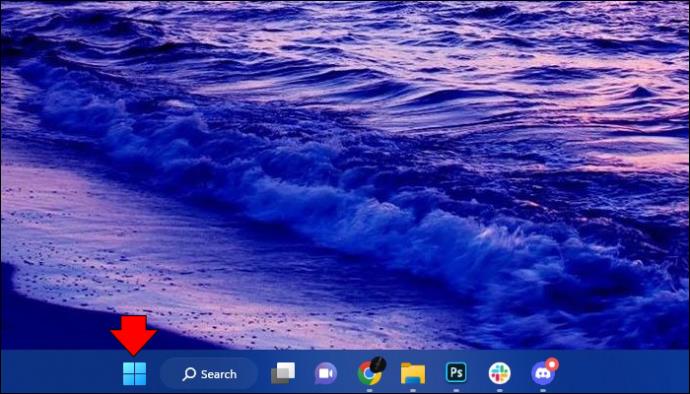
- اختر "الإعدادات" ، ثم "الأجهزة" و "البلوتوث" إذا كنت تستخدم نظام التشغيل Windows 10 أو أقدم. في Windows 11 ، تسمى القائمة النهائية "Bluetooth والأجهزة".
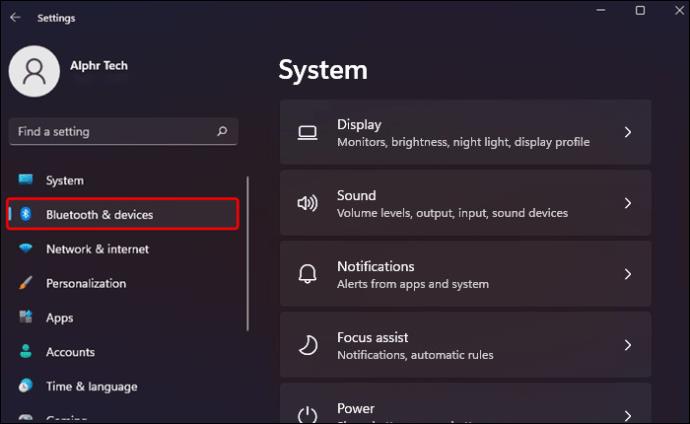
- اختر المطالبة التي تتيح لك إضافة Bluetooth أو جهاز آخر. إذا كان لديك جهاز كمبيوتر يعمل بنظام Windows 11 ، فاختر "إضافة جهاز".
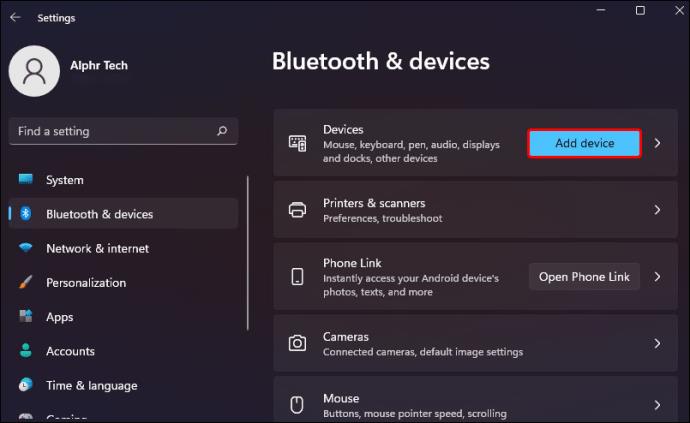
- اضغط على "Bluetooth" في شاشة "إضافة جهاز" وانتظر حتى تظهر وحدة تحكم Xbox في قائمة الأجهزة المتاحة لديك.
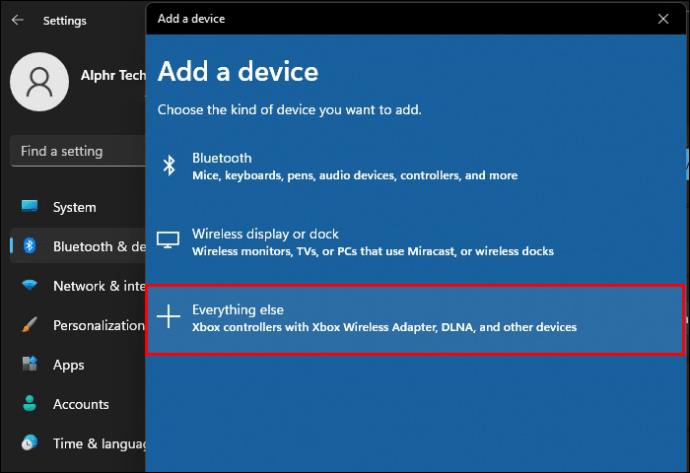
- بمجرد ظهور وحدة التحكم ، اخترها ، ودع النظام يقترن أجهزتك.
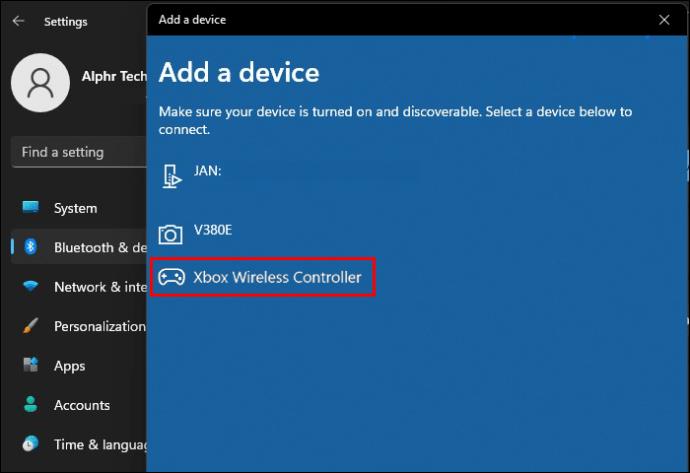
يمكنك أيضًا توصيل وحدة التحكم الخاصة بك بأداة Android الذكية:
- اضغط على مفتاح Xbox في وحدة التحكم لتشغيله.

- اضغط مع الاستمرار على مفتاح "Pair" لمدة ثلاث ثوانٍ قبل تحريره.

- انتقل إلى أداة Android ، وادخل إلى إعدادات البلوتوث من خلال زيارة "التطبيقات" ، متبوعة بـ "الإعدادات" ، و "الأجهزة المتصلة" ، و "إقران جهاز جديد". قد تختلف الصياغة حسب الهاتف الذكي.
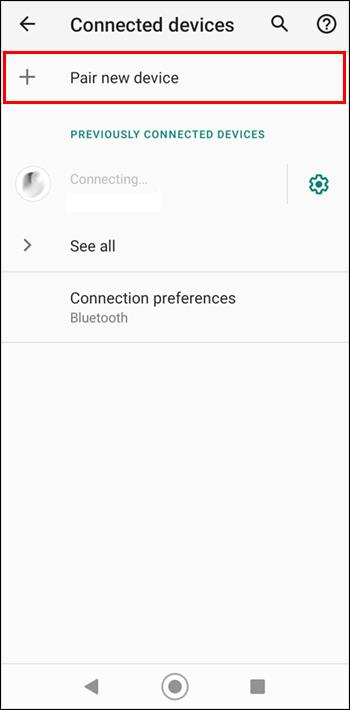
- تصفح قائمة أجهزة Bluetooth وانتظر حتى ظهور "Xbox Wireless Controller".
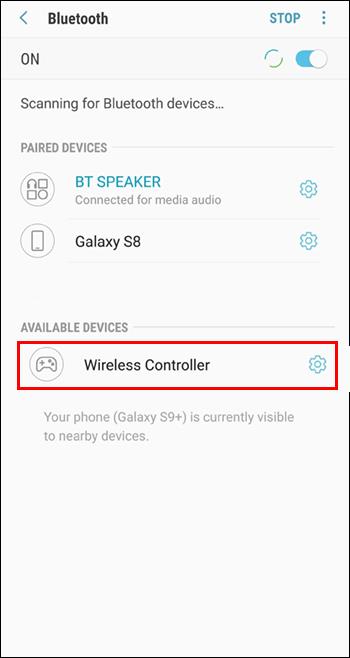
- اختر "Xbox Wireless Controller" واترك الأجهزة تتصل ببعضها البعض. يمكنك التحقق من الاتصال بالبحث عن وحدة التحكم على شاشتك السابقة.
يعد إقران جهاز Apple بجهاز Xbox One أو وحدات تحكم لاسلكية أخرى أمرًا بسيطًا:
- قم بتشغيل قائمة "الإعدادات" على جهاز Apple واضغط على "Bluetooth".
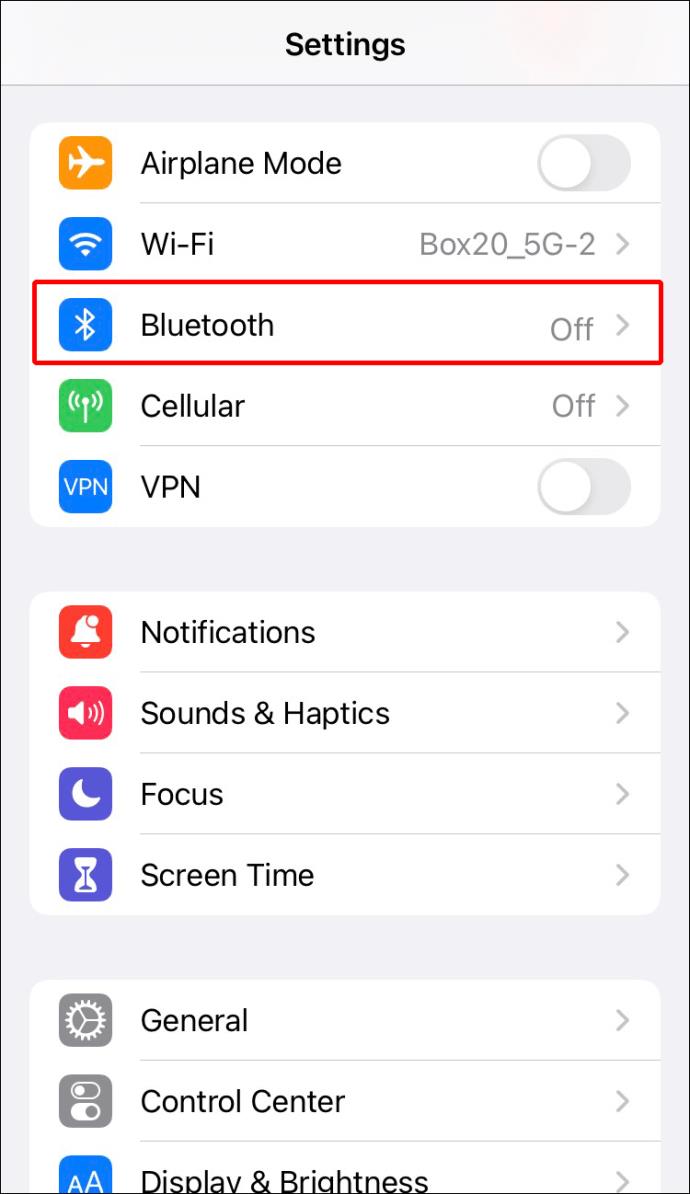
- قم بتمكين اتصال Bluetooth الخاص بك.
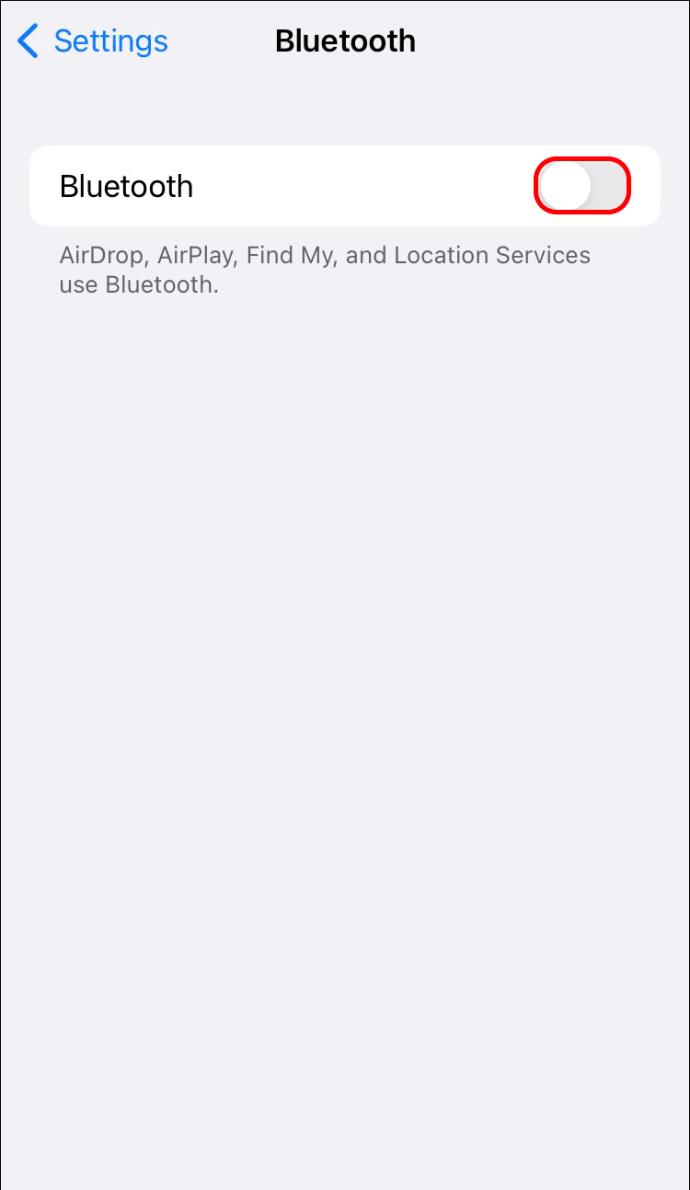
- اضغط على مفتاح Xbox في وحدة التحكم الخاصة بك. إذا كانت وحدة التحكم متصلة بالفعل بجهاز Xbox ، فقم بإيقاف تشغيلها. ثم اضغط مع الاستمرار على مفتاح "إقران" لبضع ثوان.

- يجب أن يسرد جهاز Apple الخاص بك الآن أجهزة Bluetooth المتاحة. اختر "Xbox Wireless Controller" وانتظر حتى يعرض النظام اتصالك قبل مغادرة الشاشة.
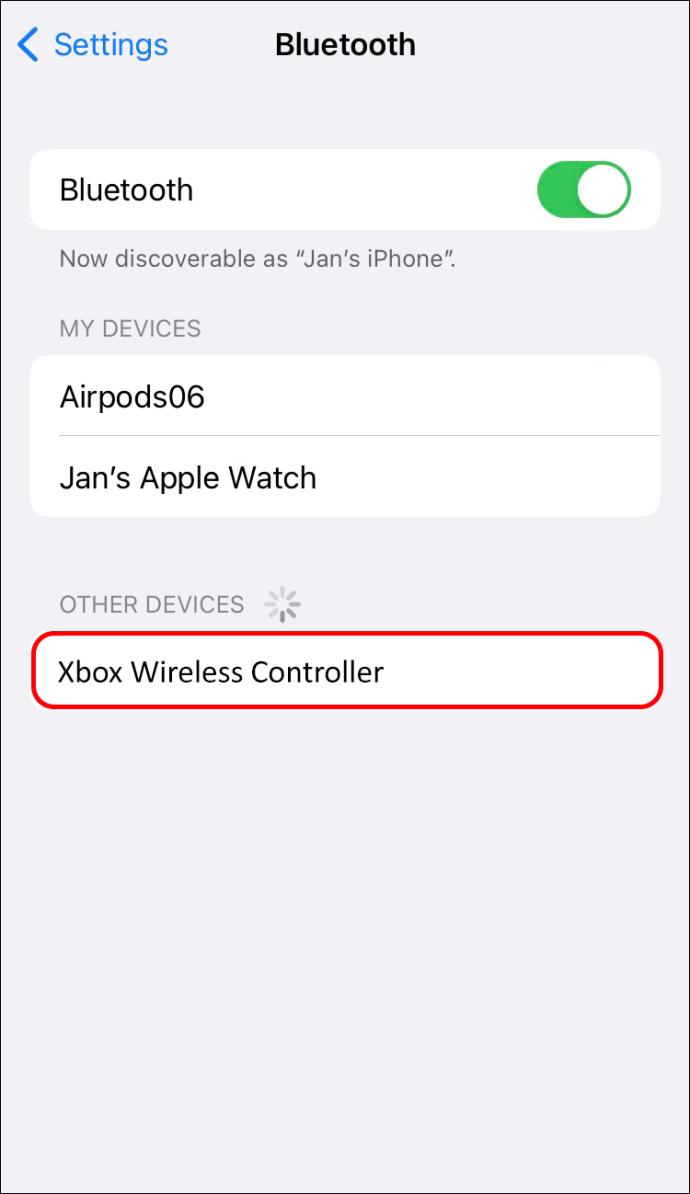
يمكنك حتى توصيل تلفزيون ذكي بوحدة التحكم اللاسلكية Xbox One:
- قم بتشغيل تطبيق Xbox الخاص بك على التلفزيون الذكي.
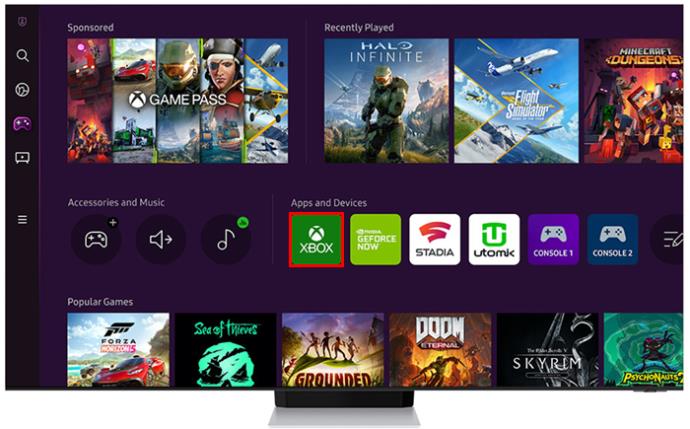
- حدد رمز "وحدة التحكم" في الجزء العلوي من الشاشة باستخدام جهاز التحكم عن بعد.
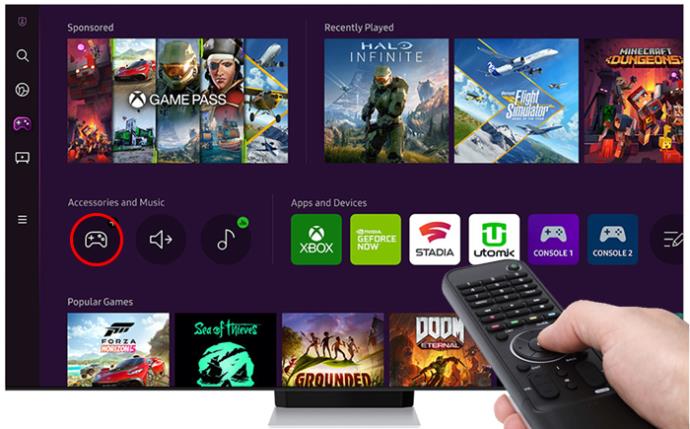
- اضغط على زر "Pair controller" وحدد وحدة التحكم من القائمة.

- قم بتنشيط وضع الاقتران من وحدة التحكم الخاصة بك واضغط على الزر "متابعة". سيؤدي هذا إلى فتح قائمة Bluetooth الخاصة بك ، ويجب أن يبدأ التلفزيون الذكي في البحث عن وحدة التحكم.
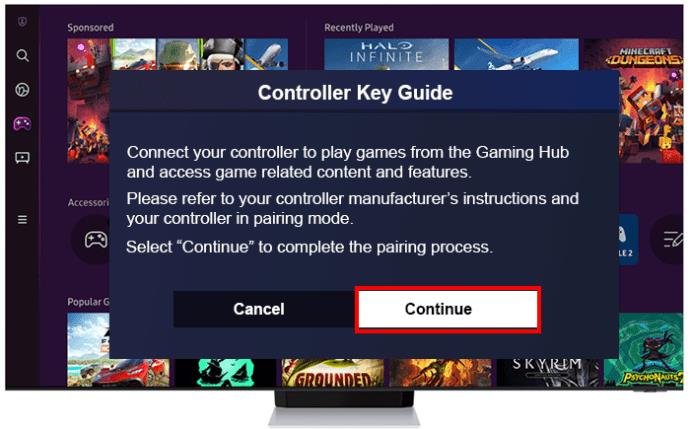
- اختر وحدة التحكم من قائمة الأجهزة.
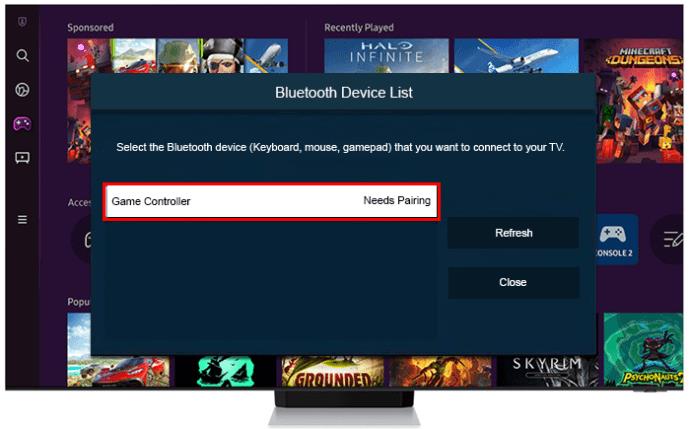
- اتبع التعليمات التي تظهر على الشاشة لإنهاء العملية.
يمكن ربط وحدات تحكم Xbox اللاسلكية بالعديد من الأجهزة اللوحية وأجهزة الكمبيوتر المحمولة وأجهزة كمبيوتر سطح المكتب وسماعات الرأس عبر Bluetooth. ومع ذلك ، تعتمد الموثوقية على بطاقة Bluetooth الخاصة بك ، ولهذا السبب يمكنك الحصول على أداء متفاوت.
علاوة على ذلك ، يمكنك فقط توصيل وحدة التحكم الخاصة بك بأداة واحدة في كل مرة. ستحتاج إلى إعادة توصيله بجهاز باستخدام مفتاح "إقران" في وحدة التحكم ووحدة التحكم إذا كنت قد قمت بالفعل بإقرانه بوحدة تحكم.
حاول استخدام وحدة تحكم واحدة فقط مرتبطة عبر Bluetooth بوحدة التحكم الخاصة بك. يعد توصيل وحدات تحكم متعددة عبر Bluetooth أحد الخيارات ، ولكن قد ينخفض أداؤك.
هل يمكنك استخدام أجهزة تحكم Xbox Series X أو S على جهاز Xbox One؟
ربما لاحظت أن وحدة التحكم الخاصة بك لوحدات تحكم Xbox Series S أو X هي تقريبًا نفس وحدة التحكم Xbox One. وذلك لأن Microsoft قامت بدمج التوافق مع الإصدارات السابقة والأمامية في هذه الأجهزة.
يتيح لك التوافق مع الإصدارات السابقة استخدام جهاز التحكم Xbox One الخاص بك على Xbox Series S أو Series X والعكس صحيح. يمنحك طريقة رائعة للعب ألعاب متعددة اللاعبين على أي وحدة تحكم دون مشاكل في الإدخال.
نظرًا لأن وحدات التحكم هذه متشابهة تقريبًا ، فلن تفوتك أي ميزات مهمة من خلال التبديل إلى وحدة تحكم Xbox One قديمة على Xbox Series S أو X. الشيء الوحيد المفقود هو مفتاح "مشاركة" مخصص ، ولكن يجب ألا لن تكون ضرورية للعبك.
لماذا لا يمكنني توصيل جهاز التحكم Xbox One الخاص بي بجهاز Xbox الخاص بي؟
لا تعد مزامنة وحدة تحكم Xbox One مع Xbox X صعبة للغاية إذا كان لديك التحديثات الضرورية وتقنية Bluetooth. ومع ذلك ، قد يحدث خطأ في عملية الاقتران في بعض الأحيان. يمكنك تجربة عدة طرق لاستكشاف الأخطاء وإصلاحها لإصلاح المشكلة.
- بطاريات جديدة - أسهل حل بديل هو استبدال بطاريات جهاز التحكم Xbox One. إذا كان لديك مرفق بطارية قابلة لإعادة الشحن أو مجموعة Play and Charge ، فتأكد من شحن جهازك بالكامل. تحقق أيضًا من أن كابل الشحن في حالة جيدة.
- ضبط قرب وحدة التحكم - احتفظ بوحدة التحكم بالقرب من وحدة التحكم الخاصة بك عند مزامنة الأجهزة. تتمتع وحدة التحكم ووحدة التحكم بنطاق اتصال لاسلكي يتراوح بين 20 و 30 قدمًا. إذا ذهبت إلى أبعد من ذلك ، فقد تقوم بفصل الأدوات الذكية.
- منع التداخل - قم بإيقاف تشغيل أجهزة الكمبيوتر المحمولة أو أجهزة التلفزيون أو أي أجهزة أخرى قريبة من وحدة التحكم و Xbox لإزالة التداخل.
- إعادة تعيين وحدة التحكم - حل آخر هو إعادة تشغيل وحدة التحكم بالكامل. للقيام بذلك ، استمر في الضغط على مفتاح Xbox في مقدمة النظام الأساسي الخاص بك لمدة 10 ثوانٍ تقريبًا. افصل كابل الطاقة لحوالي 30 ثانية ، وأعد توصيل الجهاز ، وأعد ضبط النظام.
- افصل وحدات التحكم غير الضرورية - لا تنس أن جهاز Xbox X أو S واحد لا يمكن توصيله إلا بثمانية وحدات تحكم في المرة الواحدة. إذا كنت تستخدم العديد من وحدات التحكم ، فقم بإلغاء إقران بعضها قبل توصيل جهازك الجديد. أسهل طريقة لإيقاف التحكم هي الاستمرار في الضغط على مفتاح Xbox لبضع ثوان حتى ينطفئ الضوء.
- أعد الاتصال بميزة التبديل - تتمتع وحدات تحكم Xbox Series X و S بميزة ملائمة تتيح لك التبديل بين استخدام وحدة التحكم مع جهاز Xbox وجهاز Bluetooth مرتبط. انقر بسرعة على زر "إقران" على وحدة التحكم مرتين للتبديل من اتصال Bluetooth (مثل الهاتف الذكي) إلى Xbox. اضغط مع الاستمرار على نفس المفتاح لوضع وحدة التحكم في وضع الاقتران ، والذي يتيح لك إعادة توصيل جهازك بجهاز Bluetooth.
- افصل الأنظمة الأخرى - بمجرد النقر على مفتاح Xbox في وحدة التحكم ، يحاول الجهاز تلقائيًا الارتباط بمنصة كان متصلاً بها مؤخرًا. لذلك ، قد يتم إقران وحدة التحكم بجهاز Xbox آخر عند تنشيطها إذا كانت هناك عدة وحدات تحكم قريبة ، مما يمنعك من الاتصال بالمنصة المطلوبة. أغلق وافصل النظام (الأنظمة) الأخرى في المنطقة المجاورة لمنع التداخل. يمكنك تجربة نفس الحل إذا كنت تريد ربط جهاز كمبيوتر بوحدة التحكم الخاصة بك إذا كانت وحدة التحكم متصلة بالفعل بوحدة تحكم قريبة ، والعكس صحيح.
استمتع بألعابك المفضلة مع وحدة تحكم يدوية
لست بحاجة إلى أن تكون خبيرًا في التكنولوجيا لإقران جهاز التحكم Xbox One الخاص بك بجهاز Xbox X. وينطبق الشيء نفسه إذا كنت تريد توصيل وحدة التحكم بمنصات أخرى. إذا حدث خطأ ما ، فاتبع نصائح استكشاف الأخطاء وإصلاحها أعلاه للاستمتاع بألعاب سلسة.
كم عدد وحدات تحكم Xbox One لديك في إعداد Xbox الخاص بك؟ هل واجهت أي مشاكل عند إقران الأجهزة؟ تقول لنا في قسم التعليقات أدناه.